Η εργασία με πολυμεσικό περιεχόμενο αποτελεί βασική δεξιότητα στη σύγχρονη τεκμηρίωση. Με το Microsoft OneNote, έχετε τη δυνατότητα να εμπλουτίσετε τις σημειώσεις σας με την εγγραφή ήχου και βίντεο. Αυτός ο οδηγός θα σας δώσει την τεχνογνωσία που χρειάζεστε για να χρησιμοποιήσετε αποτελεσματικά αυτές τις λειτουργίες.
Βασικά συμπεράσματα
- Μπορείτε να εγγράψετε τόσο ήχο όσο και βίντεο απευθείας στο OneNote.
- Οι ρυθμίσεις εγγραφής είναι κεντρικά προσβάσιμες και διαμορφώνονται εύκολα.
- Τα εγγεγραμμένα αρχεία μπορούν να αναπαραχθούν και να χρησιμοποιηθούν ανά πάσα στιγμή.
Οδηγός βήμα προς βήμα
1. Πρόσβαση στις επιλογές
Για να ξεκινήσετε την εγγραφή ήχου και βίντεο, μεταβείτε πρώτα στις επιλογές. Κάντε κλικ στο "Αρχείο" και επιλέξτε τις ρυθμίσεις. Το επόμενο βήμα είναι να βρείτε τις επιλογές ήχου και βίντεο για να κάνετε τις απαραίτητες ρυθμίσεις.
2. Ρυθμίσεις ήχου και βίντεο
Σε αυτή την ενότητα, μπορείτε να προσαρμόσετε διάφορες ρυθμίσεις ήχου και βίντεο. Εδώ μπορείτε να δείτε την επισκόπηση των συσκευών εγγραφής ήχου που διαθέτετε. Βεβαιωθείτε ότι έχει επιλεγεί η σωστή συσκευή. Έχετε τη δυνατότητα να επιλέξετε μια τυπική συσκευή ή ένα συγκεκριμένο μικρόφωνο. Αν έχετε πολλές συσκευές, βεβαιωθείτε ότι χρησιμοποιείτε μόνο μία για εγγραφή για να αποφύγετε προβλήματα.
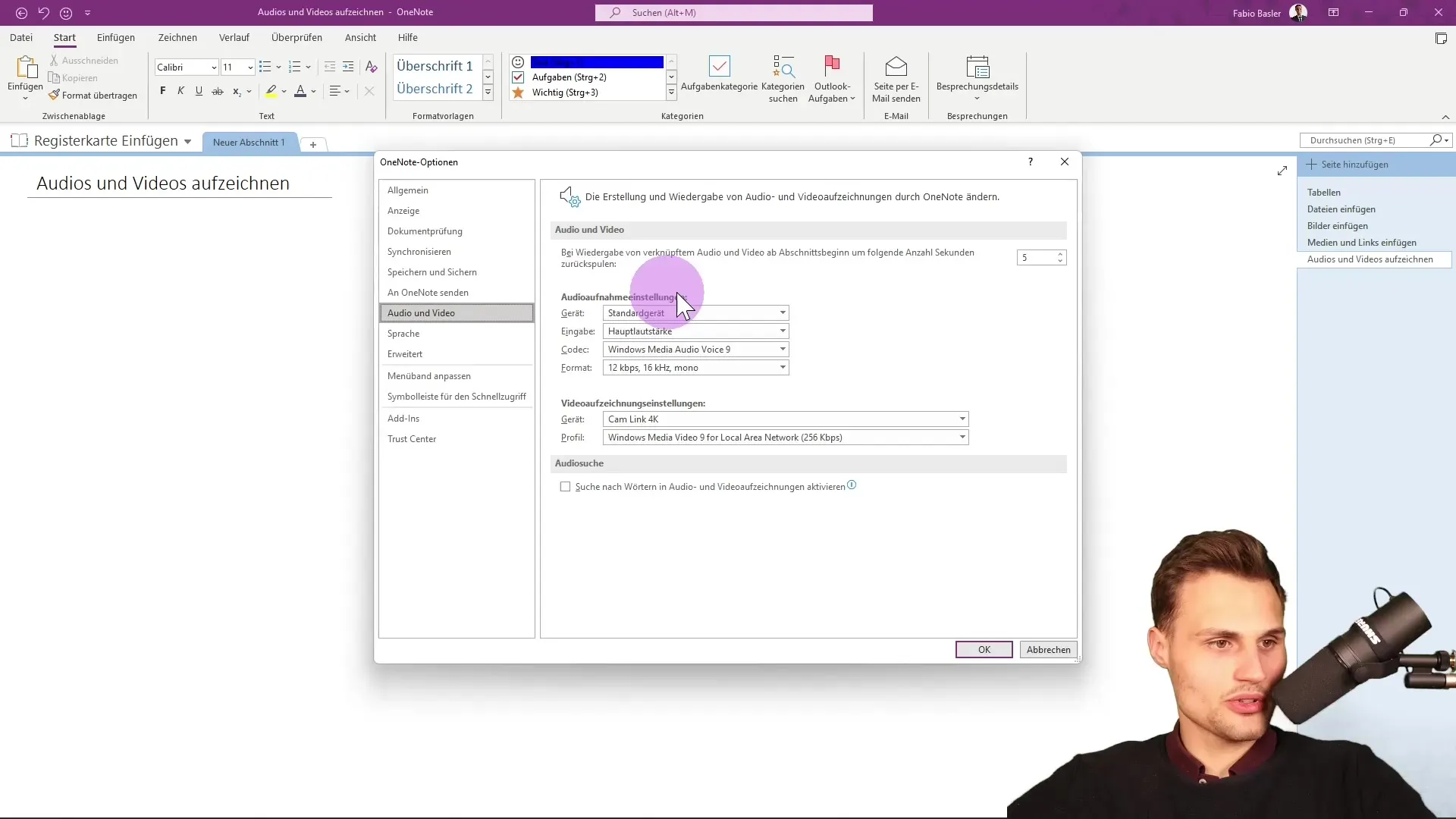
3. Εγγραφή ήχου
Αφού κάνετε τις ρυθμίσεις σας, μεταβείτε στην ενότητα "Εισαγωγή" και επιλέξτε την ομάδα εντολών "Εγγραφή". Εκεί μπορείτε πλέον να ξεκινήσετε μια ηχογράφηση ήχου. Επιλέξτε "Εγγραφή ήχου". Μόλις το κάνετε αυτό, θα ανοίξει μια νέα καρτέλα που είναι ειδική για την εγγραφή ήχου. Τώρα μπορείτε να ξεκινήσετε την ηχογράφηση.
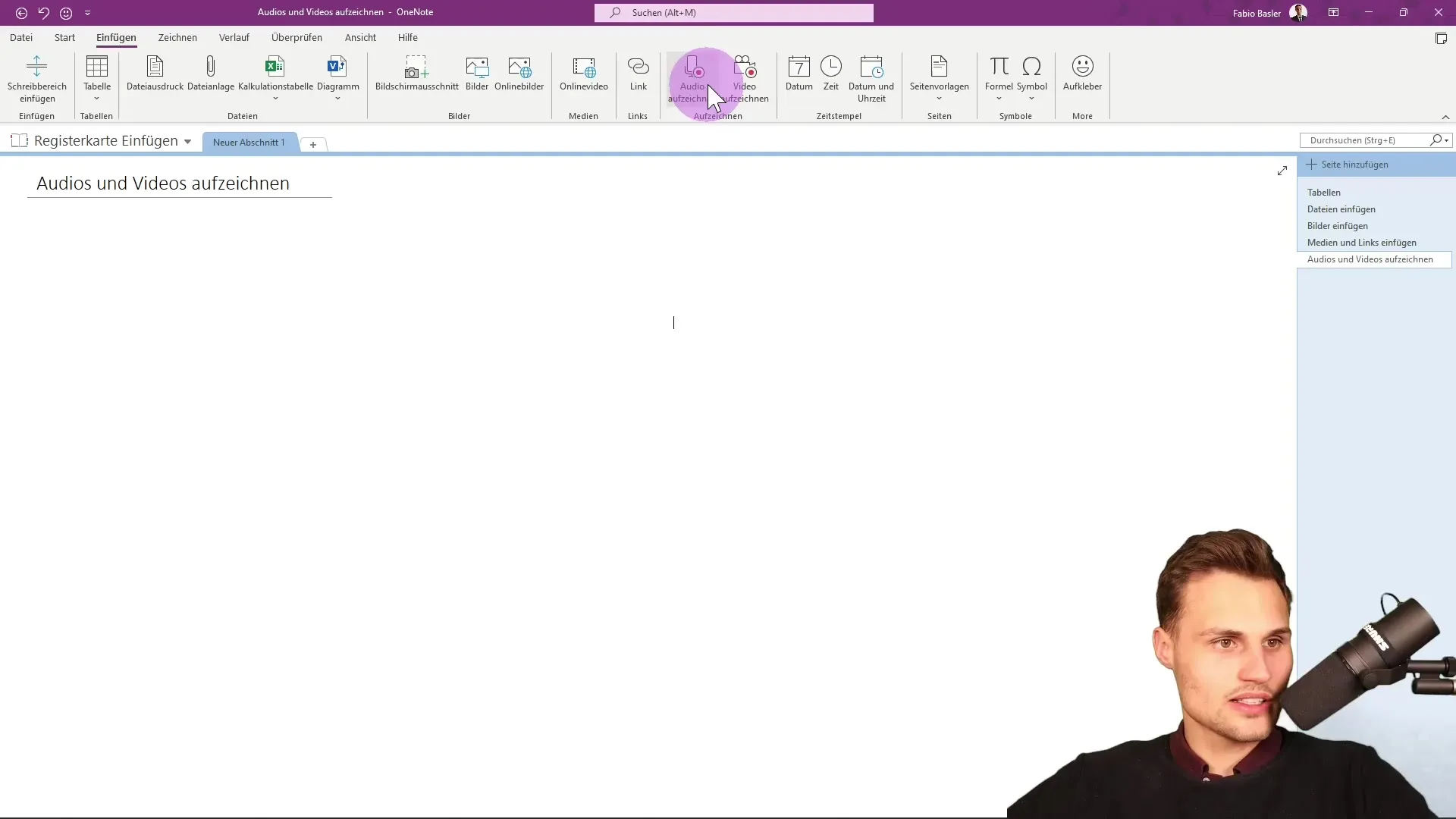
4. Ηχογράφηση και έλεγχος της ηχογράφησης
Τώρα θα δείτε ότι η ηχογράφηση ήχου εκτελείται. Κατά τη διάρκεια της εγγραφής, έχετε τη δυνατότητα να διακόψετε ή να σταματήσετε την εγγραφή. Το ηχογραφημένο αρχείο αποθηκεύεται ως MP3, το οποίο μπορείτε να αναπαράγετε ανά πάσα στιγμή. Απλά κάντε κλικ στο εικονίδιο αναπαραγωγής για να ακούσετε το αρχείο ήχου.
5. Προσαρμογή των επιλογών ήχου
Αν θέλετε να προσαρμόσετε τις ρυθμίσεις εγγραφής ήχου, μπορείτε να επιστρέψετε στις επιλογές στο τμήμα "Ρυθμίσεις ήχου και βίντεο". Εδώ έχετε τη δυνατότητα να προβείτε σε περαιτέρω προσαρμογές, εάν είναι απαραίτητο.
6. έναρξη εγγραφής βίντεο
Τώρα γυρίστε στην εγγραφή βίντεο. Μπορείτε επίσης να επιλέξετε την επιλογή "Εγγραφή βίντεο" εδώ κάτω από το στοιχείο μενού "Εισαγωγή". Βεβαιωθείτε ότι έχετε επιλέξει τη σωστή κάμερα πριν ξεκινήσετε την εγγραφή.
7. Ζωντανή μετάδοση του βίντεο
Αφού επιλέξετε τη σωστή κάμερα, μπορείτε να προβάλετε απευθείας το βίντεό σας. Πραγματοποιήστε τις απαραίτητες ρυθμίσεις για να βεβαιωθείτε ότι όλα είναι βέλτιστα σκηνοθετημένα. Αυτός είναι ο μόνος τρόπος για να λάβετε αργότερα την καλύτερη δυνατή ποιότητα από το βίντεό σας.
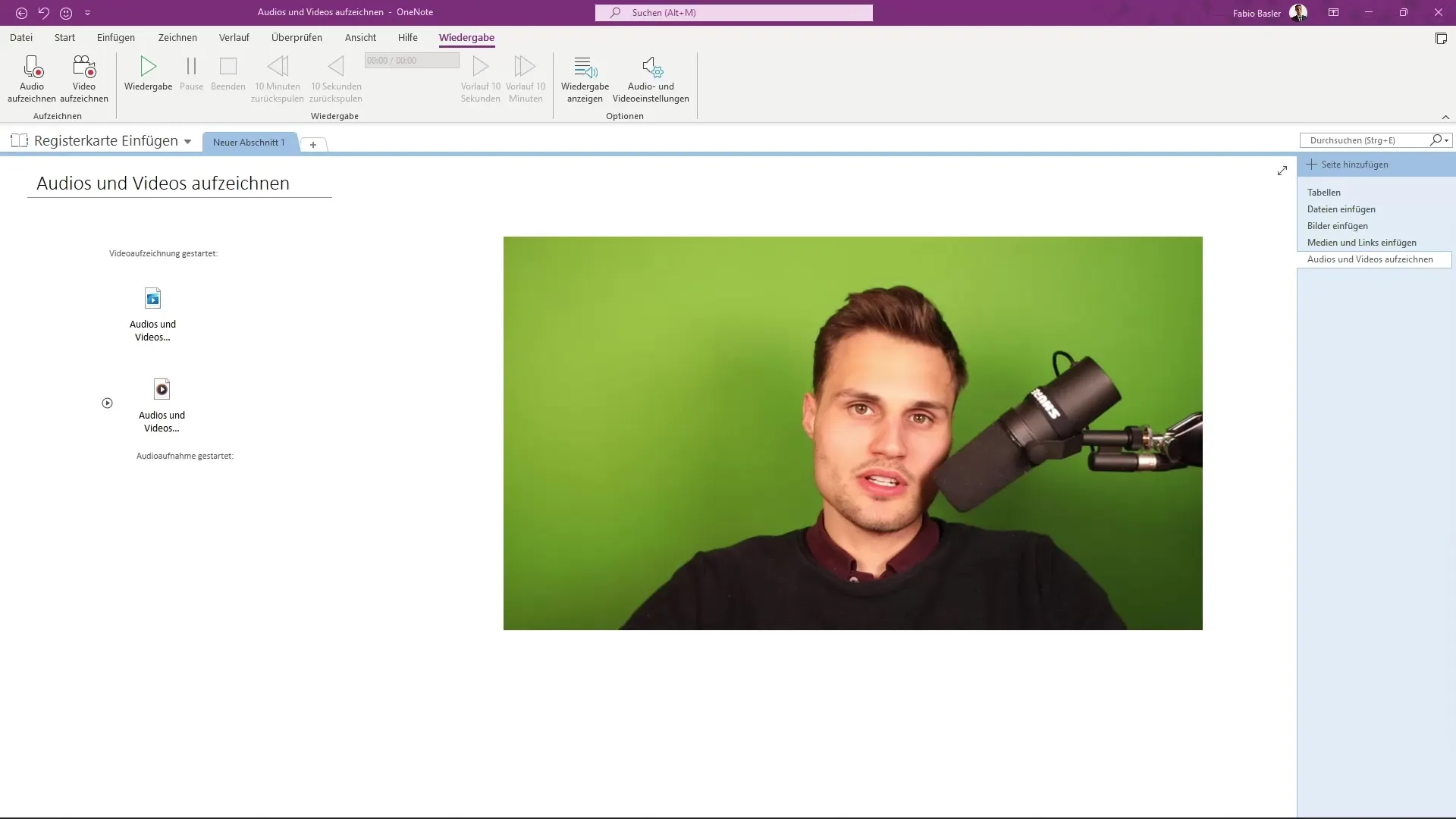
8. Αποθήκευση βίντεο
Το εγγεγραμμένο βίντεο αποθηκεύεται αυτόματα ως αρχείο MP4. Μπορείτε όχι μόνο να προβάλετε αυτό το αρχείο στο OneNote, αλλά και να το επεξεργαστείτε και να το χρησιμοποιήσετε περαιτέρω, αν χρειαστεί.
Περίληψη
Σε αυτόν τον οδηγό, μάθατε πώς να εγγράφετε αποτελεσματικά ήχο και βίντεο στο Microsoft OneNote. Μάθατε τα διάφορα βήματα για την προσαρμογή των συσκευών εγγραφής, την έναρξη των εγγραφών και την αποθήκευση του περιεχομένου πολυμέσων. Αυτές οι λειτουργίες επεκτείνουν σημαντικά τις δυνατότητες του OneNote και σας βοηθούν να ζωντανέψετε τις σημειώσεις σας.
Συχνές ερωτήσεις
Πώς μπορώ να ξεκινήσω μια ηχογράφηση στο OneNote; Πλοηγηθείτε στην επιλογή "Εισαγωγή", επιλέξτε την ομάδα εντολών "Εγγραφή" και στη συνέχεια "Εγγραφή ήχου".
Πώς μπορώ να διαχειριστώ την ηχογράφηση στη συνέχεια;Μπορείτε να διακόψετε ή να σταματήσετε την ηχογράφηση και να ακούσετε το αρχείο ανά πάσα στιγμή χρησιμοποιώντας το εικονίδιο αναπαραγωγής.
Ποιες μορφές μπορώ να χρησιμοποιήσω για την εγγραφή βίντεο στο OneNote; Τα βίντεο αποθηκεύονται σε μορφή MP4 και μπορούν να επεξεργαστούν.
Μπορώ να χρησιμοποιήσω διαφορετικά μικρόφωνα για την εγγραφή ήχου;Ναι, μπορείτε να επιλέξετε διαφορετικά μικρόφωνα, αλλά παρακαλούμε να χρησιμοποιείτε μόνο ένα κάθε φορά.
Τι πρέπει να κάνω αν θέλω να αλλάξω τις ρυθμίσεις ήχου ή βίντεο;Μεταβείτε στο "Αρχείο" και στη συνέχεια στις επιλογές "Ρυθμίσεις ήχου και βίντεο" για να κάνετε αλλαγές.


